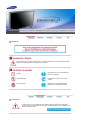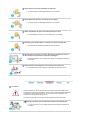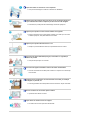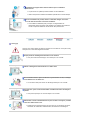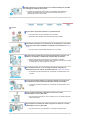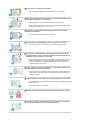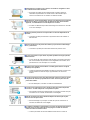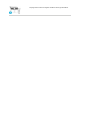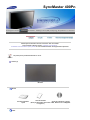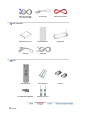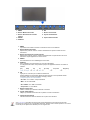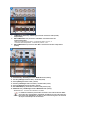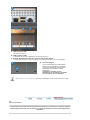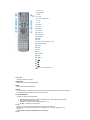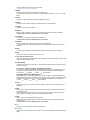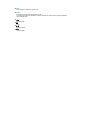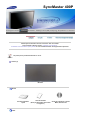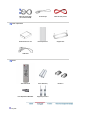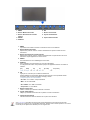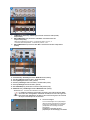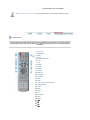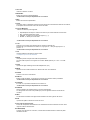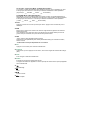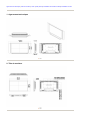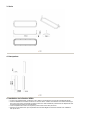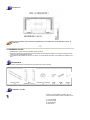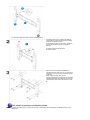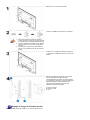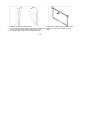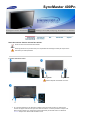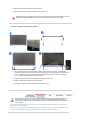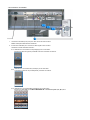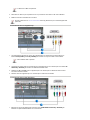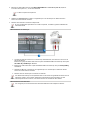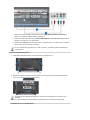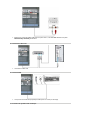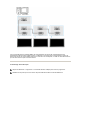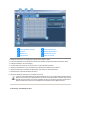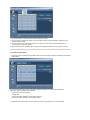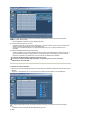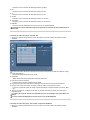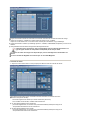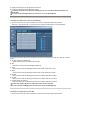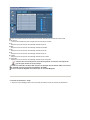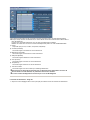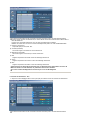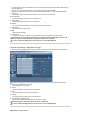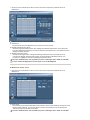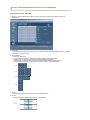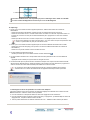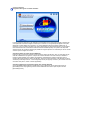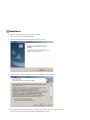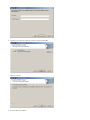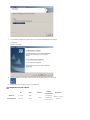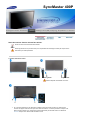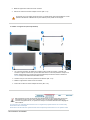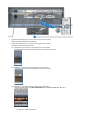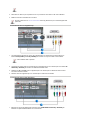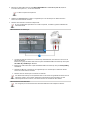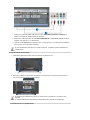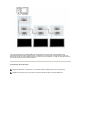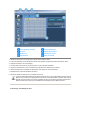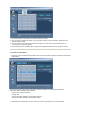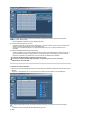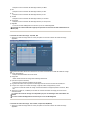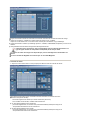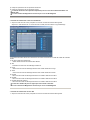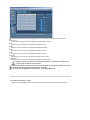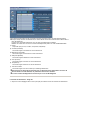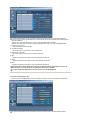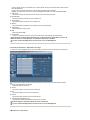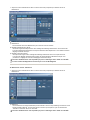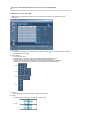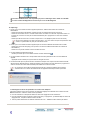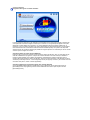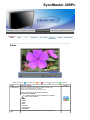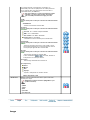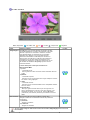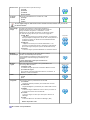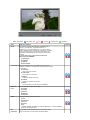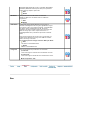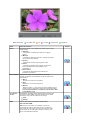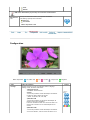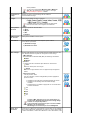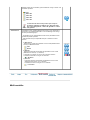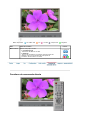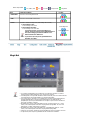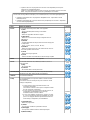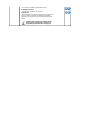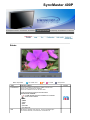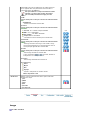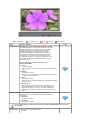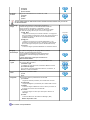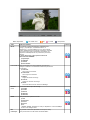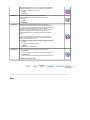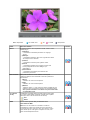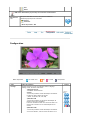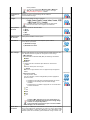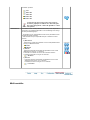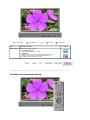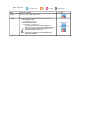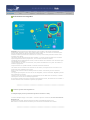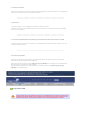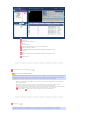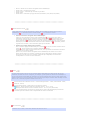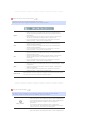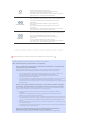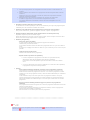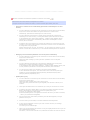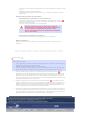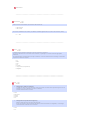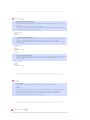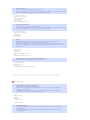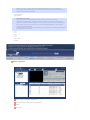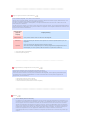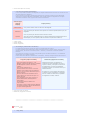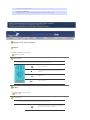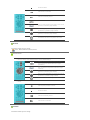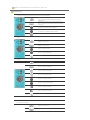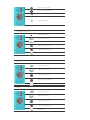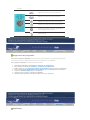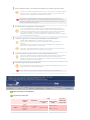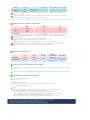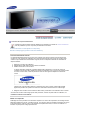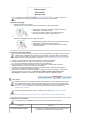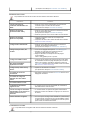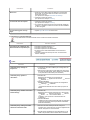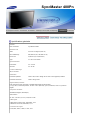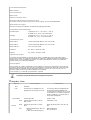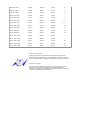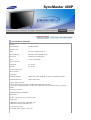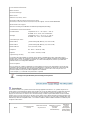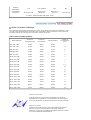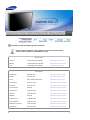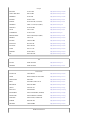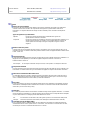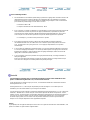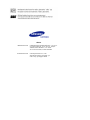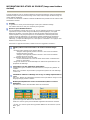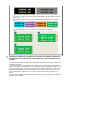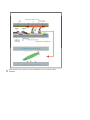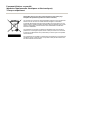Samsung 400Pn Manuel utilisateur
- Catégorie
- Téléviseurs
- Taper
- Manuel utilisateur
Ce manuel convient également à

Installer les
p
ro
g
rammes
SyncMaster 400Pn/400P

Merkkikieli
Ne pas suivre les consignes marquées par ce symbole pourrait avoir comme conséquence des
blessures corporelles ou des dommages sur le matériel.
Intérdit
Important a lire et a comprendre dans
toutes circonstances.
Ne pas démonter
Déconnecter la prise de la sortie du
courant.
Ne pas toucher
Mettez dans un endroit stable pour
empecher une décharge électrique.
Alimentation
Lorsque vous ne vous en êtes pas servi depuis longtemps, placez votre ordinateur
personnel (Pc) en mode DPMS. Si vous avez un économiseur d'écran, installez-le pour
activer le mode d' écran.

Ne pas utiliser une prise endommagée ou desserrée.
z
Ceci peut causer une décharge électrique ou un incendie.
Ne pas débrancher une prise en la tirant par son cordon.
z
Ceci peut causer une décharge électrique ou un incendie.
Utiliser uniquement des prises correctement reliées à la terre.
z
Un sol inadapté peut causer un choc électrique ou un incendie.
Branchez la prise d’alimentation, en veillant à ce qu’elle ne bouge pas.
z
Une mauvaise connexion entraîne des risques d’incendie.
Ne pas tordre ni la prise ni son cordon. Ne pas poser d’objet lourd sur ces
deux éléments. Cela pourrait provoquer des dommages.
z
Oublier de respecter ces consignes peut causer une décharge électrique ou
un incendie.
Ne pas brancher trop multiprises ou de cordons à une même prise.
z
Ne pas brancher trop de multiprise ou de câbles à la prise de courant.
Installation
Veillez à contacter un centre de services homologué lorsque vous installez votre
écran dans un endroit très poussiéreux, humide, exposé à des températures élevées
ou faibles ou à des produits chimiques, ou s’il fonctionne sans interruption, par
exemple dans les aéroports, les gares, etc.
Si vous ne le faites pas, vous risquez d’endommager gravement votre écran.
Mettez votre moniteur dans un endroit peu humide et non poussiéreux.
z
Un choc électrique ou un incendie peuvent être provoqués à l'interieur du
moniteur.

Ne pas faire tomber le moniteur si vous le déplacez.
z
Ceci peut endommager le moniteur ou blesser les utilisateurs.
Installez la base du moniteur dans une vitrine ou sur une étagère de façon à
ce que l'extrémité de la base ne dépasse pas de la vitrine ou de l'étagère.
z
S'il tombait, le produit pourrait s'endommager ou blesser quelqu'un.
Ne placez pas le produit sur une surface instable ou trop petite.
z
Placez le produit sur une surface plane et stable, pour éviter qu’il ne tombe
et blesse quelqu’un, tout particulièrement un enfant.
Ne placez pas le produit directement sur le sol.
z
Quelqu’un pourrait trébucher dessus, tout particulièrement un enfant.
Conservez tout objet inflammable (bougies, insecticides ou cigarettes) à
distance du produit.
z
Cela pourrait provoquer un incendie.
Conservez tout appareil chauffant à distance du câble d’alimentation.
z
La fonte du revêtement du câble peut entraîner un risque de choc électrique
ou d’incendie.
N’installez pas le produit dans un environnement mal ventilé, par exemple
une étagère, un placard, etc.
z
Toute augmentation de la température interne entraîne un risque d’incendie.
Placer le moniteur sur une surface plane et stable.
z
Il peut être ainsi abîmé ou cassé.
Ne pas utiliser le moniteur sans son support.
z
La surface de TFT-LCD peut ainsi être abîmée.

L'installation du support mural doit être réalisée par un installateur
professionnel.
z
Un personnel non qualifié pourrait se blesser lors de l'installation.
z Utilisez uniquement le matériel d'installation spécifié dans le mode d'emploi.
Lors de l’installation du produit, veillez à le maintenir éloigné d’au moins
10 cm du mur afin d’assurer une bonne ventilation.
z
Une ventilation insuffisante peut provoquer une augmentation de
température interne du produit. Cela entraîne une réduction de la durée de
vie des composants réduite et une diminution des performances.
Nettoyage
Lorsque vous voulez nettoyer le boîtier du moniteur ou la surface de l ecran (TFT-LCD),
essuyez avec un tissu doux légèrement humide.
Ne pas pulvériser le détergent directement sur le moniteur.
z
Ceci peut causer des dommages, choc électrique ou un incendie.
Utiliser le détergent recommandé avec un chiffon doux.
Si le connecteur entre la prise et la broche est poussiéreux ou sale, le nettoyer
correctement avec un chiffon sec.
z Un connecteur sale peut causer une décharge électrique ou un incendie.
Assurez-vous que le cordon d’alimentation est débranché avant de nettoyer le
produit.
z
Ceci pourrait provoquer un choc électrique ou un incendie.
Débranchez le cordon d’alimentation de la prise secteur et essuyez le produit à
l’aide d’un chiffon doux et sec.
z N’utilisez pas de produit chimique, tels que de la cire, du benzène, de l’alcool,
du diluant, de l’insecticide, du désodorisant, du lubrifiant ou du détergent.

Prenez contact avec le Centre de Service ou le Centre Clientèle pour procéder
au nettoyage de l'intérieur tous les ans.
z
L'intérieur du produit doit rester propre. L'accumulation de poussières à
l'intérieur du produit pendant une longue période peut provoquer un
dysfonctionnement ou un incendie.
Autres
Ne pas enlever le panneau supérieur ni le panneau arrière.
z
Ceci peut causer un choc électrique ou un incendie.
z
Demander cette opération à un personnel de service qualifié.
Déconnecter le moniteur s’il ne fonctionne pas normalement, si vous notez
des bruits ou des odeurs inhabituels. Contactez votre revendeur ou service
agréé.
z Ceci peut causer une décharge électrique ou un incendie.
Ne placez pas le produit dans un environnement exposé à l’essence, à la
fumée ou à l’humidité ; n’installez pas le produit dans un véhicule.
z Cela peut gêner son fonctionnement ou provoquer un incendie.
z
Éviter plus particulièrement d'utiliser votre moniteur près d'une source d'eau
ou à l'extérieur s'il venait à neiger ou à pleuvoir.
Si le moniteur tombe ou si son enveloppe est abîmée, éteignez-le et
débranchez la prise de courant. Contactez ensuite le Centre d'Assistance.
z
Le moniteur pourrait mal fonctionner, provoquant une électrocution ou un
incendie.
Laissez votre moniteur éteint en cas d'orage et d'éclairs ou lorsque vous
avez besoin de le laisser inutilisé pendant une période assez longue.
z Le moniteur pourrait mal fonctionner, provoquant une électrocution ou un
incendie.
Ne pas essayer de déplacer le moniteur en tirant sur le cordon
d’alimentation ou sur le câble vidéo.
z
Ceci peut causer une panne, un choc électrique ou un incendie à cause du
câble endommagé.
Ne pas déplacer le moniteur de droite ou à gauche en tirant sur le cordon
d’alimentation ou sur le câble vidéo.
z Ceci peut causer un choc électrique, un incendie ou des bléssures.

Ne pas couvrir les ouvertures du moniteur.
z
Une mauvaise ventilation peut causer une panne ou un incendie.
Ne pas placer de récipient contenant de l'eau, des produits chimiques ou de
petits objets métalliques sur le moniteur.
z Cela peut gener son fonctionnement ou provoquer un incendie.
z
Si un corps étranger venait a tomber dans le moniteur, débranchez la prise
électrique et contacter le Centre d'Assistance. .
Conservez le produit à distance de tout aérosol chimique ou de toute
substance inflammable.
z
Ceci peut causer une explosion ou un incendie.
Ne jamais insérer d’objet métallique dans les ouvertures du moniteur.
z
Ceci peut causer un choc électrique, un incendie ou des bléssures.
N'insérez aucun objet métallique, comme un câble ou un foret, et aucun
objet inflammable, comme un morceau de papier ou une allumette, dans le
ventilateur, la prise casque ou les prises AV.
z
Cela pourrait en effet provoquer un incendie ou un choc électrique. Si une
substance étrangère ou de l'eau pénètre dans le produit, mettez-le hors
tension, débranchez le connecteur d'alimentation de la prise murale et
contactez le centre de services.
Si vous visualisez un écran fixe pendant une longue période de temps, une
image résiduelle ou floue peut apparaître.
z
Passez en mode économie d'énergie ou réglez l'économiseur d'écran sur
image mobile lorsque vous devez vous éloigner du moniteur pendant une
période prolongée.
Réglez la résolution et la fréquence aux niveaux appropriés à votre modele.
z
Des niveaux de résolution et de fréquence qui ne sont pas adaptés peuvent
abîmer votre vue.
40 pouces (101 cm) - 1360 X 768
Regarder le moniteur de trop près peut entraîner des troubles de la vision.
Pour réduire la fatigue oculaire, faites une pause d'au moins cinq minutes
toutes les heures lorsque vous êtes devant le moniteur.

N'installez pas le produit sur une surface non stable ou irrégulière ni dans
un endroit soumis à des vibrations.
z S'il tombait, le produit pourrait s'endommager ou blesser quelqu'un.
L'utilisation du produit dans un endroit soumis à des vibrations peut
raccourcir sa durée de vie ou entraîner un début d'incendie.
Débranchez le cordon d'alimentation lorsque vous déplacez l'écran. Vérifiez
que tous les câbles, y compris celui de l'antenne et ceux reliant d'autres
appareils, sont débranchés avant de déplacer le moniteur.
z
Un câble non débranché peut être endommagé et occasionner un incendie
ou un choc électrique.
Vérifiez que deux personnes sont présentes lors de tout déplacement du
produit.
z
La chute du produit peut entraîner un dysfonctionnement du matériel ou
des blessures.
Tenez le produit hors de portée des enfants, qui pourraient l’endommager
en s’y accrochant.
z La chute d’un produit peut causer des blessures et parfois la mort.
Si vous prévoyez de ne pas utiliser le produit pendant une longue période,
débranchez-le.
z
Le non-respect de cette instruction peut entraîner une émission de chaleur
due à l’accumulation de poussière ou une dégradation de l’isolation, dont
peut découler un choc électrique ou un incendie.
Ne placez pas d’objets pouvant attirer un enfant (jouets favoris ou objets
tentants) sur le produit.
z
L’enfant pourrait tenter d'escalader le produit pour récupérer cet objet. Ceci
pourrait entraîner la chute de l’objet, qui peut blesser ou même tuer
l’enfant.
Lorsque vous ôtez les piles de la télécommande, veillez à ne pas les laisser
à la portée des enfants qui pourraient les avaler. Tenez les piles hors de
portée des enfants.
z
En cas d'absorption, consultez un médecin immédiatement.
Lorsque vous remplacez les piles, placez-les dans la position de polarité
correcte +/- comme indiqué sur le compartiment à piles.
z Une polarité incorrecte peut endommager ou provoquer une fuite de la pile
et occasionner un incendie, des blessures ou des dégâts.
Utilisez uniquement les piles standard indiquées. N'utilisez pas de piles
neuves avec des piles usées.
z Peut endommager ou provoquer une fuite de la pile et occasionner un
incendie, des blessures ou des dégâts.
La batterie et la batterie rechargeable ne sont pas des déchets ordinaires et
doivent mises au rebus à des fins de recyclage. Il incombe au client de
mettre au rebus les batteries usées.
z
Le client peut mettre au rebus les batteries usées dans un centre de

recyclage local ou dans un magasin vendant le même type de batterie.

Vérifiez que les éléments suivants sont inclus dans le moniteur.
S'ils manquent quelques choses, contactez votre vendeurr
.
Contactez votre revendeur le
p
lus
p
roche si vous souhaitez acheter des é
q
ui
p
ements o
p
tionnels.
Ne placez pas le produit directement sur le sol.
Déballage
Moniteur
Manual
Guide d'installation
rapide
Carte de Garantie
(N'est pas disponible dans toutes
les a
g
ences
)
Guide de l’utilisateur, logiciels
MDC, Natural Color et MagicNet
Câble
SyncMaster 400Pn

Câble de signal VGA
(
15 broches D-SUB
)
Fil électrique Câble de haut-parleur
Vendu sé
p
a
r
ément
Kit de fixation au mu
r
Kit haut-
p
arleurs Su
pp
ort fixe
Câble DVI Câble LAN
Autres
Télécommande Piles
(
AAA X 2
)
Bouchon
Jack ada
p
tateur BNC/RCA Su
pp
ort
p
rovisoire
Façade

1. MENU 6. PIP
2. Bouton Monter-Descendre 7. Bouton marche/arrêt
3. Bouton Gauche-Droite / Bouton
Volume
8. Voyant d'alimentationr
4. ENTER 9. Capteur télécommande
5. SOURCE
1. MENU
Il permet d’ouvrir l’OSD et d’activer un élément de menu en surbrillance.
2. Bouton Monter-Descendre
Déplace d’un poste du menu à un autre verticalement ou ajuste la valeur du menu
sélectionné.
3. Bouton Gauche-Droite / Bouton Volume
Déplace d’un poste du menu à un autre horizontalement ou ajuste la valeur du menu
sélectionné. Ajuste également le volume du son.
4. ENTER
Pour sélectionner le menu d'affichage à l'écran OSD.
5. SOURCE
llume l’indicateur du signal d’entrée en cours de présentation.
Le changement de source n'est possible que pour les appareils externes connectés au
moniteur.
[PC] [BNC] [DVI] [AV] [S-Vidéo] [Composant] [MagicNet]
>>Cliquez ici pour voir une animation.
6. PIP
Appuyez sur ce bouton pour contrôler la fenêtre PIP.
Puisque le BNC et le composant utilisent le même terminal, il est impossible de faire
chevaucher plus d'un PIP (incrustation d’image) à l'écran.
>>Cliquez ici pour voir une animation.
• PC / DVI
: AV / S-Vidéo / Composant Mode
• BNC
: AV / S-Vidéo Mode
• AV / S-Vidéo
: PC / BNC / DVI Mode
• Composant
: PC / DVI Mode
7. Bouton marche/arrêt
Utiliser ce bouton pour allumer et éteindre le moniteur.
8. Voyant d'alimentationr
Indique que le Mode d'économie est en position normale ou Puissance.
9. Capteur télécommande
Orientez la télécommande en direction de ce point sur le Moniteur.
Voir PowerSaver decrit dans le manuel pour plus d'informations concernant les fonctions de
l'économie d` énergie. Pour la consérvation d'énergie, éteindre votre moniteur quand vo us ne vous
en servez pas ou quand vous absentez pour un long moment.

Arrière
Pour une information détaillée concernant le branchement des câbles, se reporter à la rubrique
Connecter des câbles dans "Installation".
La configuration de l’arrière du moniteur peut varier légèrement suivant le modèle du moniteur.
1. POWER SW
(Interrupteur Marche / Arrêt)
: Allume et éteint
le moniteur.
2. POWER IN
(Port d'alimentation)
: Cordon d'alimentation,
connecte le moniteur et la prise murale.
3. RS232C OUT/IN (port série RS232C)
: programme port MDC (Multi Device Control)
4. DVI IN(HDCP) (Connexion vidéo PC)
: Utilisation d'un DVI-D vers DVI-D - mode DVI (PC numérique)
5. PC IN(RGB) (Connexion vidéo PC)
: Utilisation d'un 15 broches D-Sub mode PC (PC analogue)
6. PC/DVI/BNC AUDIO IN (Terminal de connexion audio (entrée) PC/DVI/BNC)

7. COMPONENT AUDIO IN [L-AUDIO-R] (Terminal de connexion audio (entrée)
Composantes)
8. BNC/COMPONENT OUT (Connexion vidéo BNC / Connexion finale des
composantes(sortie))
- BNC (PC analogique) Connexion : connecte les ports R, G, B, H, V
- Connexion des Composantes : connecte les ports P
R, Y, PB
9. BNC/COMPONENT IN (Connexion vidéo BNC / Connexion finale des composantes
(entrée))
10. AV AUDIO IN [L-AUDIO-R](Connexion MONITOR audio (entrée))
11. AV OUT [VIDEO](Connexion vidéo ): mode AV (sortie)
12. AV IN [VIDEO](Connexion vidéo ) (entrée)
13. AV OUT [S-VIDEO](Connexion S-Vidéo ): mode S-Vidéo (sortie)
14. AV IN [S-VIDEO](Connexion S-Vidéo ) (entrée)
15. EXT SPEAKER(8 ȍ) (Terminal de connexion haut-parleur (8 ȍ))
16. MONITOR OUT [L-AUDIO-R](Connexion MONITOR audio (sortie))
- MONITOR OUT : connexion de l'ordinateur, DVI, BNC
Le nombre de moniteurs pouvant être connectés à une sortie de boucle diffère
en fonction de la configuration, notamment du câble, de la source du signal, etc.
Pour éviter toute dégradation du câble ou de la source du signal, il est conseillé
de ne pas connecter plus de 10 moniteurs.

20. Verrou Kensington
Le verrou Kensington est un périphérique
utilisé pour fixer physiquement le système
lorsque vous l'utilisez dans un lieu public.
(le dispositif de verrouillage est fourni
séparément.)
Contactez le revendeur de votre
périphérique de verrouillage pour obtenir
des informations sur son utilisation.
Voir Connexion de Votre Ordinateur pour plus d'informations concernant la connexion du câble.
Télécommande
Les performances de la télécommande peuvent être affectées par une télévision ou d'autres appareils
électroniques fonctionnant près du moniteur. Les disfonctionnements sont dus aux interférences de
f
r
é
q
uences.
17. LAN (Connexion LAN)
(MS Internet Explorer)
18. USB (Connexion USB)
(Compatible clavier/souris, périphérique de stockage de masse.)
19. DIGITAL AUDIO OUT (Terminal de connexion audio (entrée) Digital)
Un terminal qui transmet un signal numérique via l'éclairage pour fournir un son haute qualité.

1. ON / OFF
2. MAGICNET
3. MDC
4. LOCK
5. Touches MagicNet
6. +100
7. VOL
8. MUTE
9. AUTO
10. MENU
11. ENTER
12. PRE-CH
13. CH/PAGE
14. SOURCE
15. INFO
16. EXIT
17. Haut - Bas et Gauche-Droite
18. P.MODE (M/B)
19. STILL
20. BBE
21. MTS
22. PIP
23. SOURCE
24. SIZE
25. SWAP
26.
27.
28.
29.
Télécommande MagicNet
1.ON / OFF
Il allume et éteint le moniteur.
2.MAGICNET
Bouton de lancement rapide MagicNet.
3.MDC
Bouton de lancement rapide MDC.
4.LOCK
Ce bouton active ou désactive toutes les touches de fonction de la télécommande et du moniteur,
à l'exception des touches de mise sous tension et LOCK.
5.Touches MagicNet
- Utilisez ces boutons pour Magic Net.
z
Alphabétiques/numériques : Utilisez ces boutons pour saisir l'adresse d'un site Web.
z
DEL : Equivalent de Retour arrière.
z
SYMBOL : A utiliser pour la saisie de signes.(.O_-:/)
z
ENTER : A utiliser pour toute saisie.
6.+100
A
ppuyez sur ce bouton pour sélectionner les chaînes au delà de 100.
Par exemple, pour sélectionner la chaîne 121, appuyez sur “+100”,puis appuyez sur “2”,
puis sur “1”.
- Cette fonction n'est
p
as dis
p
onible sur ce moniteur.
7.VOL

Il permet également de régler le volume audio.
>>Cliquez ici pour voir une animation.
8.MUTE
Il suspend (mode muet) la sortie audio temporairement
La sortie audio reprend si l’on appuie sur le bouton MUTE (Silence) ou - VOL + en mode
Mute.
9.AUTO
Il permet de régler l’affichage écran automatiquement. (PC)
10.MENU
Il permet d’ouvrir l’OSD et d’activer un élément de menu en surbrillance.
11.ENTER
A
ctive le menu mis en surbrillance.
12.PRE-CH
Bouton Canal précédent - Ce bouton sert à revenir à la première chaîne précédente.
- Cette fonction n'est pas disponible sur ce moniteur.
13.CH/PAGE
En mode TV, il permet de sélectionner les canaux TV.
- Cette fonction n'est pas disponible sur ce moniteur.
14.SOURCE
A
llume l’indicateur du signal d’entrée en cours de présentation.
Le changement de source n'est possible que pour les appareils externes connectés au
moniteur.
15.INFO
Les informations relatives à l'image actuelle s'affichent en haut à gauche de l'écran.
16.EXIT
Il permet de quitter ou de fermer l’écran de menu.
17.Haut - Bas et Gauche-Droite
Permet de se déplacer horizontalement ou verticalement entre les éléments du menu et de
régler les valeurs sélectionnées.
18.P.MODE (M/B)
Lorsque vous appuyez sur ce bouton, le mode actuel est affiché dans en bas de la partie
centrale de l'écran.
AV / S-Vidéo / Composante Mode : P.MODE( Picture Mode )
Le moniteur a quatre paramétrages automatiques de l'image. Ils sont prédéfinis en usine.
Puis appuyez de nouveau sur ce bouton pour afficher les différents modes prédéfinis.
( Dynamique Standard Cinéma Personnalisé )
PC/DVI/BNC Mode : M/B ( MagicBright™ )
MagicBright™ est une nouvelle fonction du moniteur qui offre une qualité d'affichage en
matière de luminosité et de clarté deux fois supérieure à celle d'autres moniteurs existants.
Puis appuyez de nouveau sur ce bouton pour afficher les différents modes prédéfinis
( Loisirs Internet Texte Personnalisé )
19.STILL
A
ppuyez une fois sur le bouton pour bloquer l'écran. Appuyez une nouvelle fois pour le
débloquer.
20.BBE
Recrée le son naturel et en améliore sa clarté en augmentant les gammes de hautes et
basses fréquences.
Il en résulte des sons aigus plus clairs, plus intenses et plus précis tandis que les sons
graves sont plus resserrés, très précis et harmoniquement riches.
21.MTS
• Mono, Stereo, SAP (Separate Audio Program)
Sélectionnez "ON" (MARCHE) dans "MTS" (Paramètres MTS) pour sélectionner Mono,
Stéréo ou SAP.
- Cette fonction n'est pas disponible sur ce moniteur.
22.PIP
A
ppuyez sur ce bouton pour contrôler la fenêtre PIP
23.SOURCE
Chaque fois que vous appuyez sur le bouton, la source du signal de la fenêtre ISI change.
(PIP)

24.SIZE
Pour changer la Taille de la fenêtre PIP.
25.SWAP
Echange du contenu des images main et PIP.
L’image de la fenêtre PIP apparaît sur l’écran principal et celle de l’écran principal apparaît
dans la fenêtre PIP.
26.
Rembobinage
27.
A
rrêt
28.
Lecture / Pause
29.
A
vance rapide

Vérifiez que les éléments suivants sont inclus dans le moniteur.
S'ils manquent quelques choses, contactez votre vendeurr
.
Contactez votre revendeur le
p
lus
p
roche si vous souhaitez acheter des é
q
ui
p
ements o
p
tionnels.
Ne placez pas le produit directement sur le sol.
Déballage
Moniteur
Manual
Guide d'installation
rapide
Carte de Garantie
(N'est pas disponible dans toutes
les a
g
ences
)
Guide de l’utilisateur, logiciels
MDC, Natural Color
Câble
SyncMaster 400P

Câble de signal VGA
(
15 broches D-SUB
)
Fil électrique Câble de haut-parleur
Vendu sé
p
a
r
ément
Kit de fixation au mu
r
Kit haut-
p
arleurs Su
pp
ort fixe
Câble DVI
Autres
Télécommande Piles
(
AAA X 2
)
Bouchon
Jack ada
p
tateur BNC/RCA Su
pp
ort
p
rovisoire
Façade
La page est en cours de chargement...
La page est en cours de chargement...
La page est en cours de chargement...
La page est en cours de chargement...
La page est en cours de chargement...
La page est en cours de chargement...
La page est en cours de chargement...
La page est en cours de chargement...
La page est en cours de chargement...
La page est en cours de chargement...
La page est en cours de chargement...
La page est en cours de chargement...
La page est en cours de chargement...
La page est en cours de chargement...
La page est en cours de chargement...
La page est en cours de chargement...
La page est en cours de chargement...
La page est en cours de chargement...
La page est en cours de chargement...
La page est en cours de chargement...
La page est en cours de chargement...
La page est en cours de chargement...
La page est en cours de chargement...
La page est en cours de chargement...
La page est en cours de chargement...
La page est en cours de chargement...
La page est en cours de chargement...
La page est en cours de chargement...
La page est en cours de chargement...
La page est en cours de chargement...
La page est en cours de chargement...
La page est en cours de chargement...
La page est en cours de chargement...
La page est en cours de chargement...
La page est en cours de chargement...
La page est en cours de chargement...
La page est en cours de chargement...
La page est en cours de chargement...
La page est en cours de chargement...
La page est en cours de chargement...
La page est en cours de chargement...
La page est en cours de chargement...
La page est en cours de chargement...
La page est en cours de chargement...
La page est en cours de chargement...
La page est en cours de chargement...
La page est en cours de chargement...
La page est en cours de chargement...
La page est en cours de chargement...
La page est en cours de chargement...
La page est en cours de chargement...
La page est en cours de chargement...
La page est en cours de chargement...
La page est en cours de chargement...
La page est en cours de chargement...
La page est en cours de chargement...
La page est en cours de chargement...
La page est en cours de chargement...
La page est en cours de chargement...
La page est en cours de chargement...
La page est en cours de chargement...
La page est en cours de chargement...
La page est en cours de chargement...
La page est en cours de chargement...
La page est en cours de chargement...
La page est en cours de chargement...
La page est en cours de chargement...
La page est en cours de chargement...
La page est en cours de chargement...
La page est en cours de chargement...
La page est en cours de chargement...
La page est en cours de chargement...
La page est en cours de chargement...
La page est en cours de chargement...
La page est en cours de chargement...
La page est en cours de chargement...
La page est en cours de chargement...
La page est en cours de chargement...
La page est en cours de chargement...
La page est en cours de chargement...
La page est en cours de chargement...
La page est en cours de chargement...
La page est en cours de chargement...
La page est en cours de chargement...
La page est en cours de chargement...
La page est en cours de chargement...
La page est en cours de chargement...
La page est en cours de chargement...
La page est en cours de chargement...
La page est en cours de chargement...
La page est en cours de chargement...
La page est en cours de chargement...
La page est en cours de chargement...
La page est en cours de chargement...
La page est en cours de chargement...
La page est en cours de chargement...
La page est en cours de chargement...
La page est en cours de chargement...
La page est en cours de chargement...
La page est en cours de chargement...
La page est en cours de chargement...
La page est en cours de chargement...
La page est en cours de chargement...
La page est en cours de chargement...
La page est en cours de chargement...
La page est en cours de chargement...
La page est en cours de chargement...
La page est en cours de chargement...
La page est en cours de chargement...
La page est en cours de chargement...
La page est en cours de chargement...
La page est en cours de chargement...
La page est en cours de chargement...
La page est en cours de chargement...
La page est en cours de chargement...
La page est en cours de chargement...
La page est en cours de chargement...
La page est en cours de chargement...
La page est en cours de chargement...
La page est en cours de chargement...
La page est en cours de chargement...
La page est en cours de chargement...
La page est en cours de chargement...
La page est en cours de chargement...
La page est en cours de chargement...
La page est en cours de chargement...
La page est en cours de chargement...
La page est en cours de chargement...
La page est en cours de chargement...
-
 1
1
-
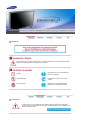 2
2
-
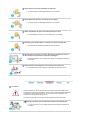 3
3
-
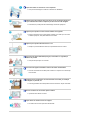 4
4
-
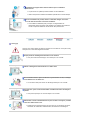 5
5
-
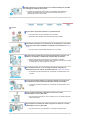 6
6
-
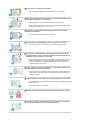 7
7
-
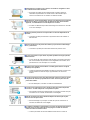 8
8
-
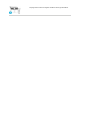 9
9
-
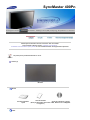 10
10
-
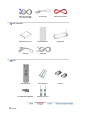 11
11
-
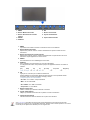 12
12
-
 13
13
-
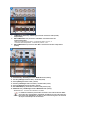 14
14
-
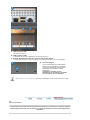 15
15
-
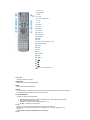 16
16
-
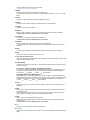 17
17
-
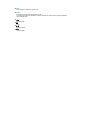 18
18
-
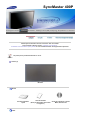 19
19
-
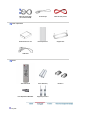 20
20
-
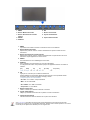 21
21
-
 22
22
-
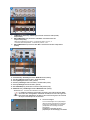 23
23
-
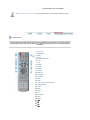 24
24
-
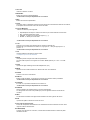 25
25
-
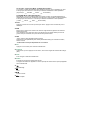 26
26
-
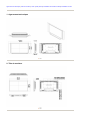 27
27
-
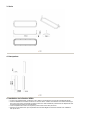 28
28
-
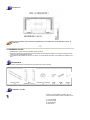 29
29
-
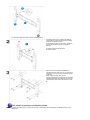 30
30
-
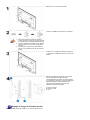 31
31
-
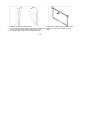 32
32
-
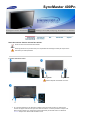 33
33
-
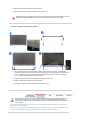 34
34
-
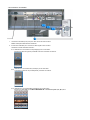 35
35
-
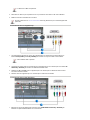 36
36
-
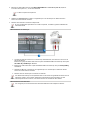 37
37
-
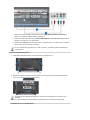 38
38
-
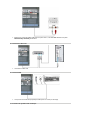 39
39
-
 40
40
-
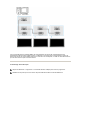 41
41
-
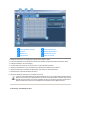 42
42
-
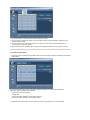 43
43
-
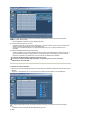 44
44
-
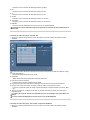 45
45
-
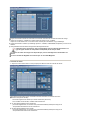 46
46
-
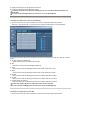 47
47
-
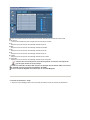 48
48
-
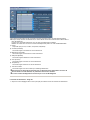 49
49
-
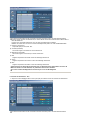 50
50
-
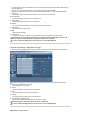 51
51
-
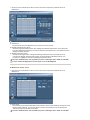 52
52
-
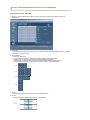 53
53
-
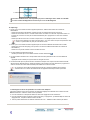 54
54
-
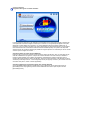 55
55
-
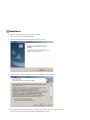 56
56
-
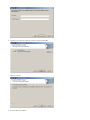 57
57
-
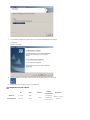 58
58
-
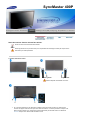 59
59
-
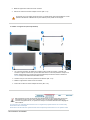 60
60
-
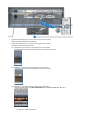 61
61
-
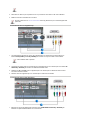 62
62
-
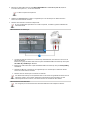 63
63
-
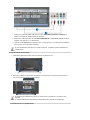 64
64
-
 65
65
-
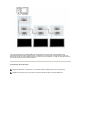 66
66
-
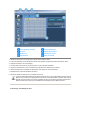 67
67
-
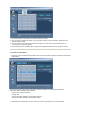 68
68
-
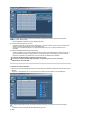 69
69
-
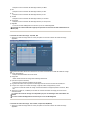 70
70
-
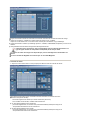 71
71
-
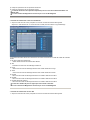 72
72
-
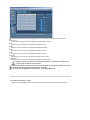 73
73
-
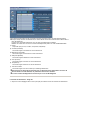 74
74
-
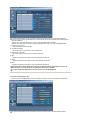 75
75
-
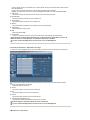 76
76
-
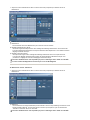 77
77
-
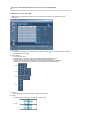 78
78
-
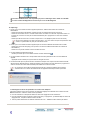 79
79
-
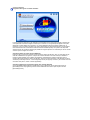 80
80
-
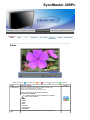 81
81
-
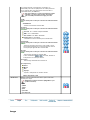 82
82
-
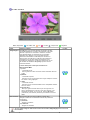 83
83
-
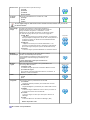 84
84
-
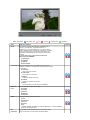 85
85
-
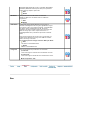 86
86
-
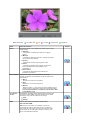 87
87
-
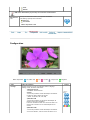 88
88
-
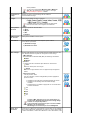 89
89
-
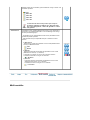 90
90
-
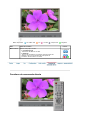 91
91
-
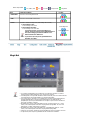 92
92
-
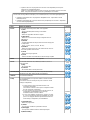 93
93
-
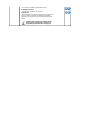 94
94
-
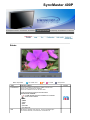 95
95
-
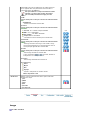 96
96
-
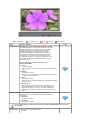 97
97
-
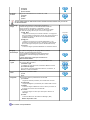 98
98
-
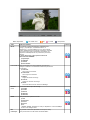 99
99
-
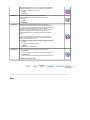 100
100
-
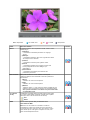 101
101
-
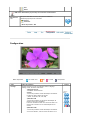 102
102
-
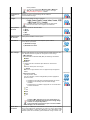 103
103
-
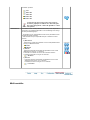 104
104
-
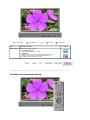 105
105
-
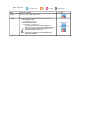 106
106
-
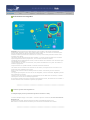 107
107
-
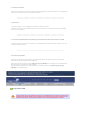 108
108
-
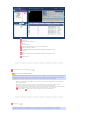 109
109
-
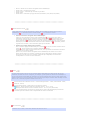 110
110
-
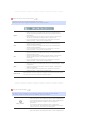 111
111
-
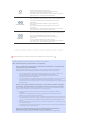 112
112
-
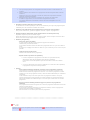 113
113
-
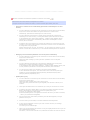 114
114
-
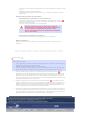 115
115
-
 116
116
-
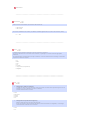 117
117
-
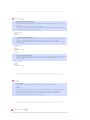 118
118
-
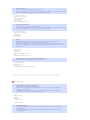 119
119
-
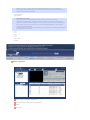 120
120
-
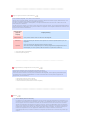 121
121
-
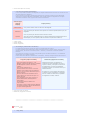 122
122
-
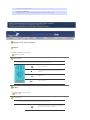 123
123
-
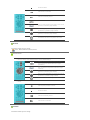 124
124
-
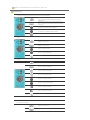 125
125
-
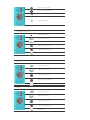 126
126
-
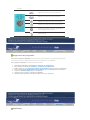 127
127
-
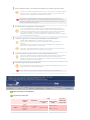 128
128
-
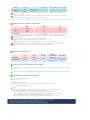 129
129
-
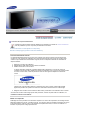 130
130
-
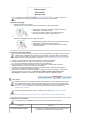 131
131
-
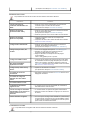 132
132
-
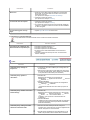 133
133
-
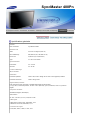 134
134
-
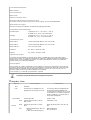 135
135
-
 136
136
-
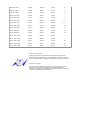 137
137
-
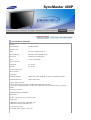 138
138
-
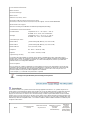 139
139
-
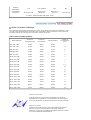 140
140
-
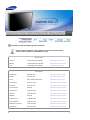 141
141
-
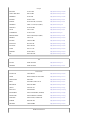 142
142
-
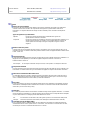 143
143
-
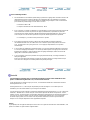 144
144
-
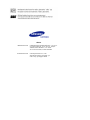 145
145
-
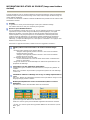 146
146
-
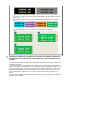 147
147
-
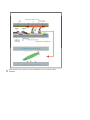 148
148
-
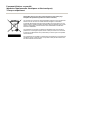 149
149
Samsung 400Pn Manuel utilisateur
- Catégorie
- Téléviseurs
- Taper
- Manuel utilisateur
- Ce manuel convient également à
Documents connexes
-
Samsung 460PN Manuel utilisateur
-
Samsung 400TXN Manuel utilisateur
-
Samsung SYNCMASTER 320P Manuel utilisateur
-
Samsung 400PXN Guide de démarrage rapide
-
Samsung 400PXN Manuel utilisateur
-
Samsung 320PX Manuel utilisateur
-
Samsung 570DX Manuel utilisateur
-
Samsung 403Tn Mode d'emploi
-
Samsung 820DXN Le manuel du propriétaire
-
Samsung 400DX Manuel utilisateur